Penataan papan Pinterest kamu dapat menjadi kunci keberhasilan strategi pemasaran visualmu. Sistem folder yang efektif memungkinkan kamu untuk menyimpan dan menampilkan konten secara terstruktur. Hal ini tidak hanya meningkatkan kejelasan, tetapi juga meningkatkan pengalaman pengguna. Di sini saya akan menjelaskan langkah demi langkah bagaimana kamu bisa membuat folder di dalam papan Pinterestmu.
Temuan Utama
- Sistem folder yang terstruktur dengan baik meningkatkan kejelasan kontenmu.
- Folder dapat dibuat berdasarkan berbagai kategori seperti warna, pakaian, atau topik sehari-hari.
- Pins sebaiknya ada di dalam folder maupun di papan pinnwand utama untuk menjangkau audiens yang lebih luas.
Panduan Langkah demi Langkah
1. Mengakses Akun Pinterest Anda
Untuk memulai pengaturan folder, masuk ke akun Pinterest Anda. Melalui halaman utama dan profil Anda, Anda dapat mengakses semua papan Pinterest Anda dan membuat yang baru.
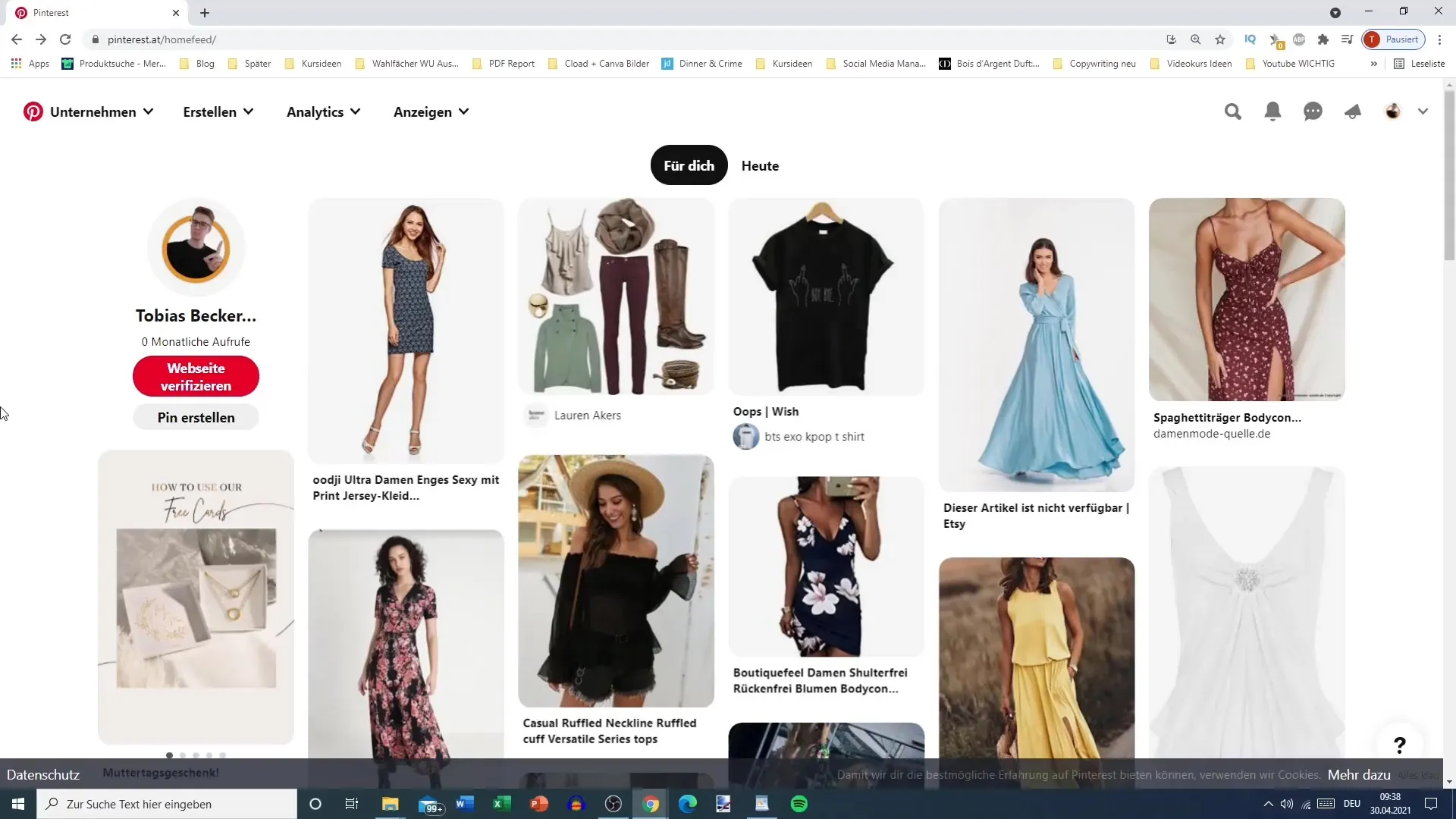
2. Membuat Papan
Klik pada tanda tambah untuk membuat papan baru. Sebagai contoh, kita akan menamai papan tersebut "Permainan Warna". Ini akan membantu Anda dalam mendefinisikan topik di dalam papan tersebut dengan jelas.
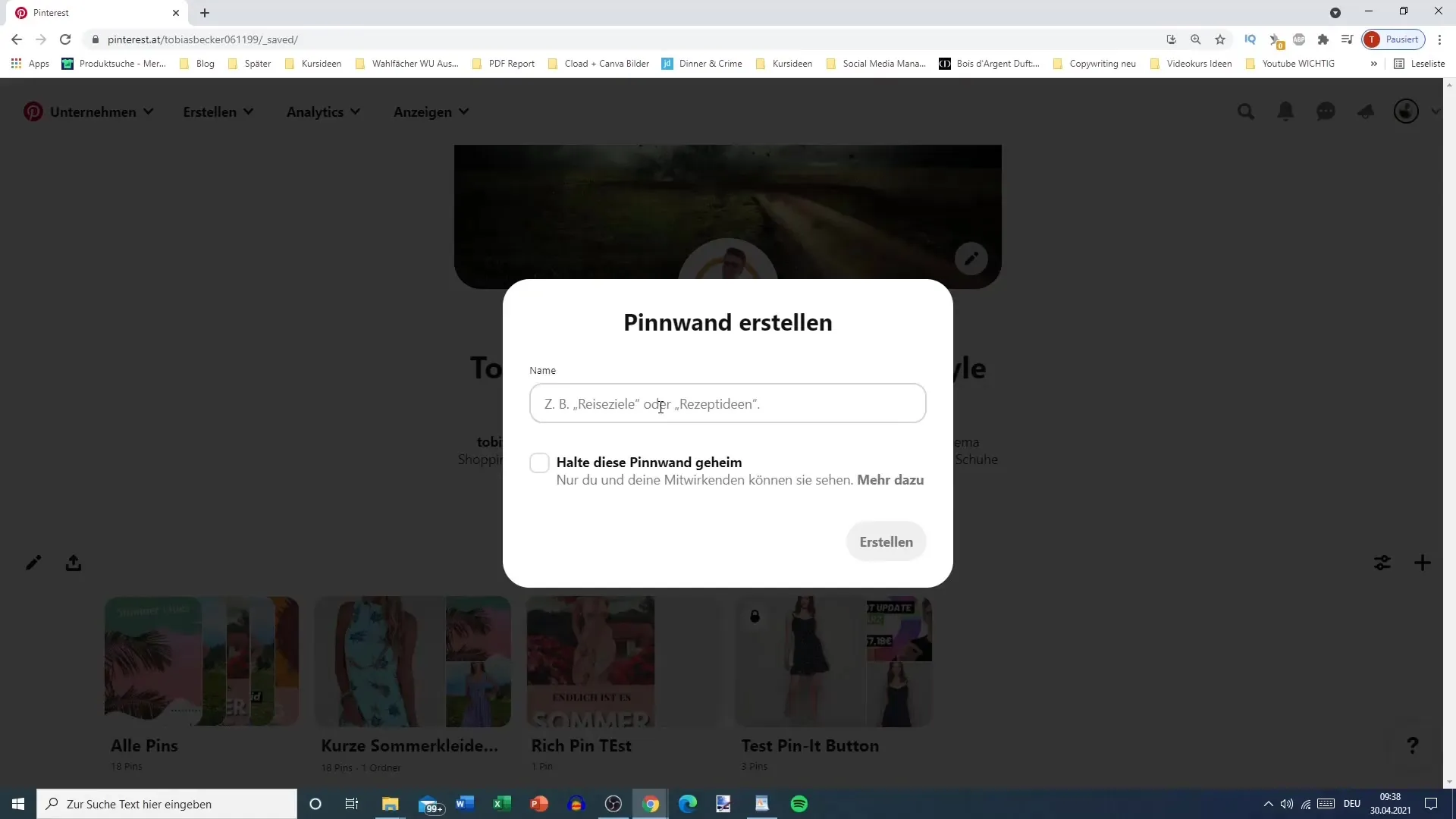
3. Menambahkan Pins
Tambahkan beberapa Pins relevan ke papan yang baru saja Anda buat. Pins ini bisa berupa warna kuning dan merah. Pemilihan pins ini harus bersifat contoh untuk mendemonstrasikan langkah selanjutnya.
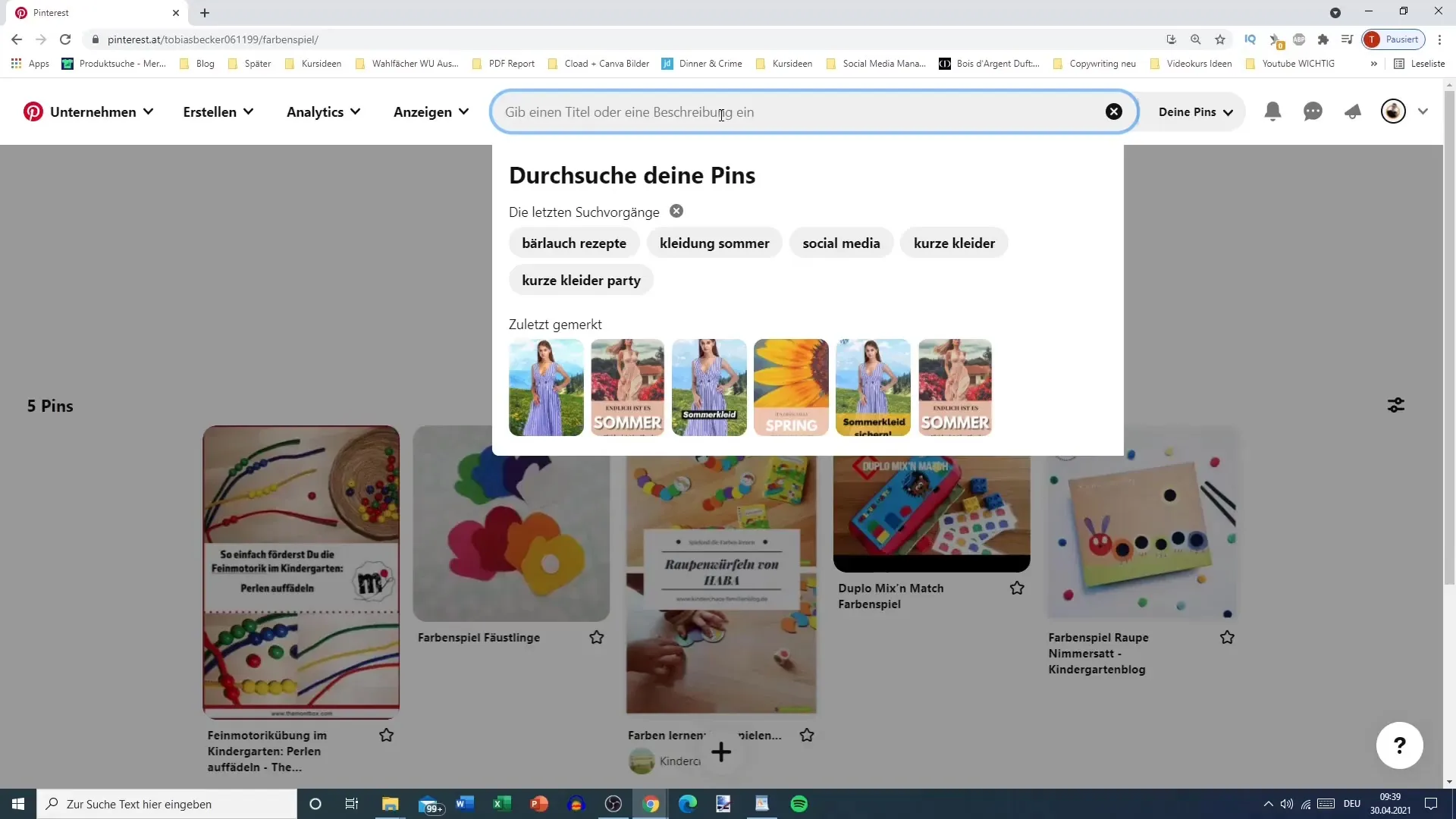
4. Membuat Folder
Setelah menambahkan beberapa Pins, Anda dapat memulai pembuatan folder. Klik lagi pada tanda tambah dan pilih pilihan "Folder". Beri nama folder sesuai dengan kategori yang ada dalam pikiran Anda, misalnya "Merah" dan "Kuning".
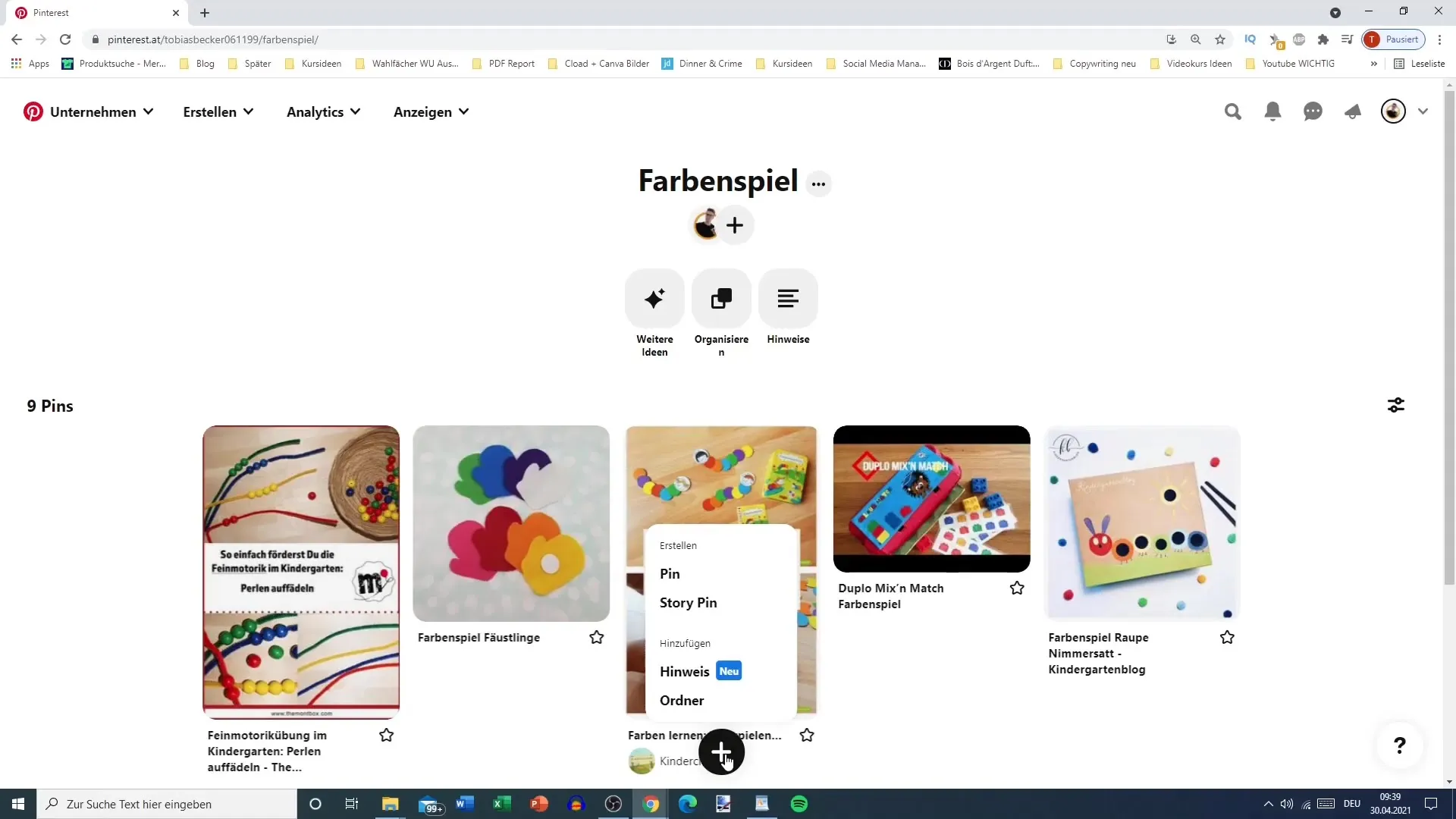
5. Membuat Subfolder
Pikirkan kategori tambahan yang mungkin relevan untuk konten Anda. Anda dapat misalnya membuat sebuah papan untuk "Pakaian Musim Dingin" dan membuat subfolder untuk "Topi", "Sarung Tangan", atau "Kot". Ini akan membantu Anda untuk lebih memisahkan konten Anda secara lebih spesifik.
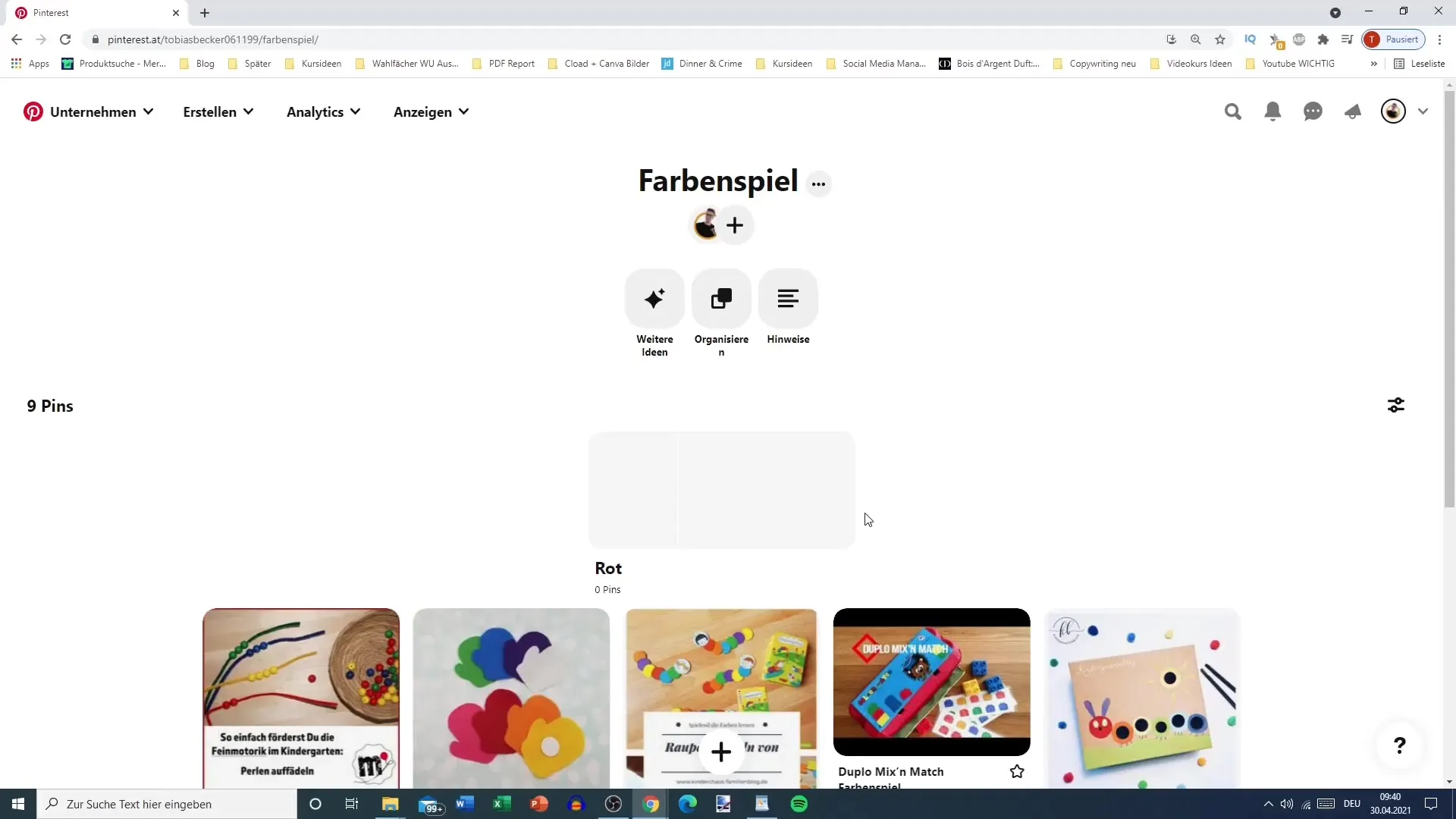
6. Mengorganisir Pins ke dalam Folder
Sekarang saatnya yang paling penting: Organisir pins Anda ke dalam subfolder yang relevan. Navigasikan ke papan "Permainan Warna" Anda dan klik pada pilihan "Mengorganisir". Pilih pins yang ingin Anda pindahkan, dan susun mereka ke folder yang telah Anda buat sebelumnya.
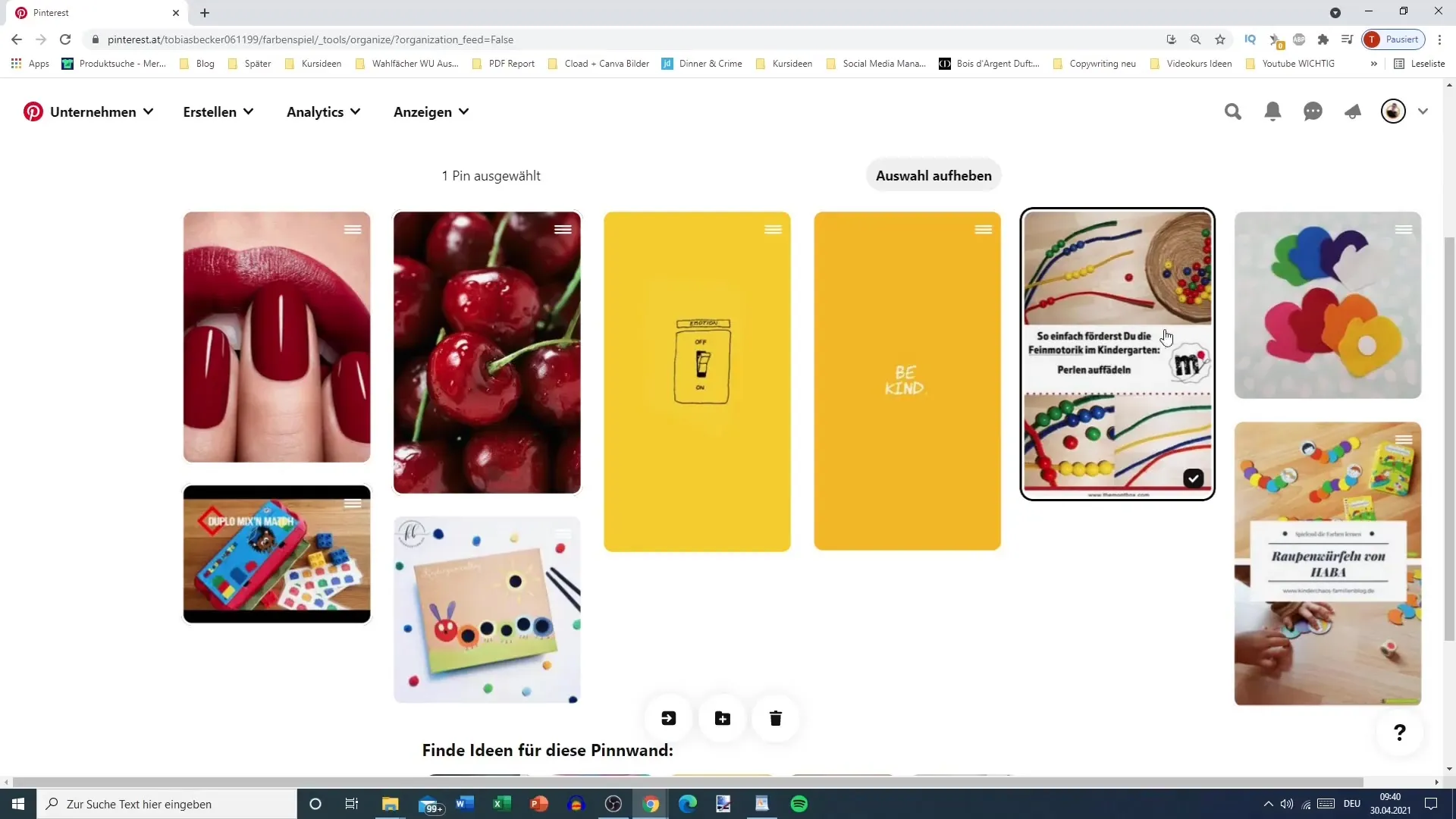
7. Memastikan Penataan yang Jelas
Pastikan bahwa jumlah pins dalam setiap folder cukup seimbang. Pedoman yang baik adalah setidaknya tiga pins per subfolder, agar tidak terlalu ramai atau kosong terlihat.
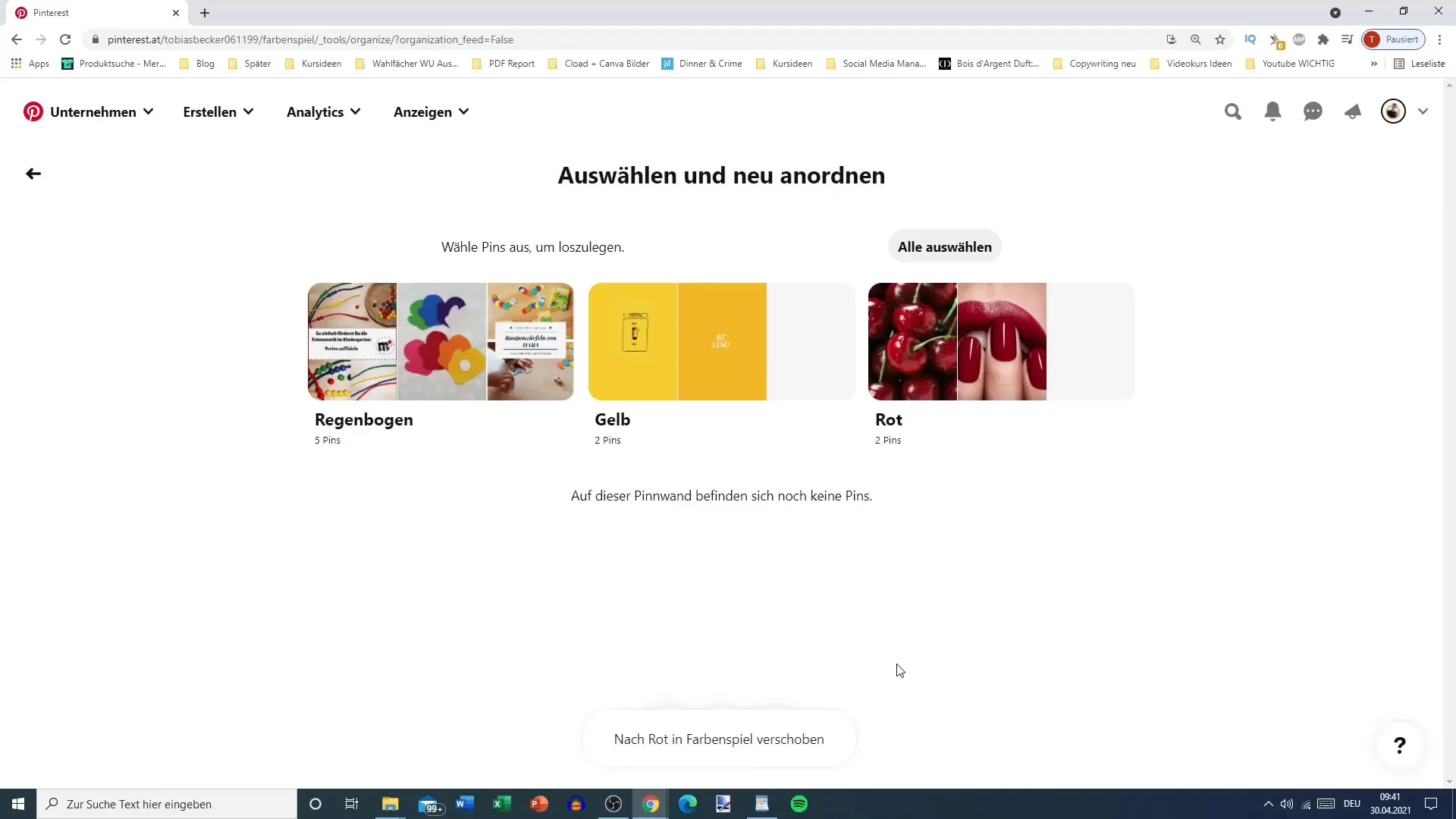
8. Menambahkan Pins Umum
Mungkin berguna juga untuk menyimpan beberapa pins di papan utama agar terlihat. Ini akan memberi peluang kepada pengunjung untuk mendapatkan gambaran umum tentang konten Anda sebelum mereka menyelami folder spesifik.
9. Mengedit dan Menggabungkan Folder
Anda dapat mengubah nama folder Anda atau bahkan menggabungkan dua folder kecil jika Anda menganggapnya tidak lagi diperlukan. Nama folder kedua yang Anda pilih akan tetap bertahan.
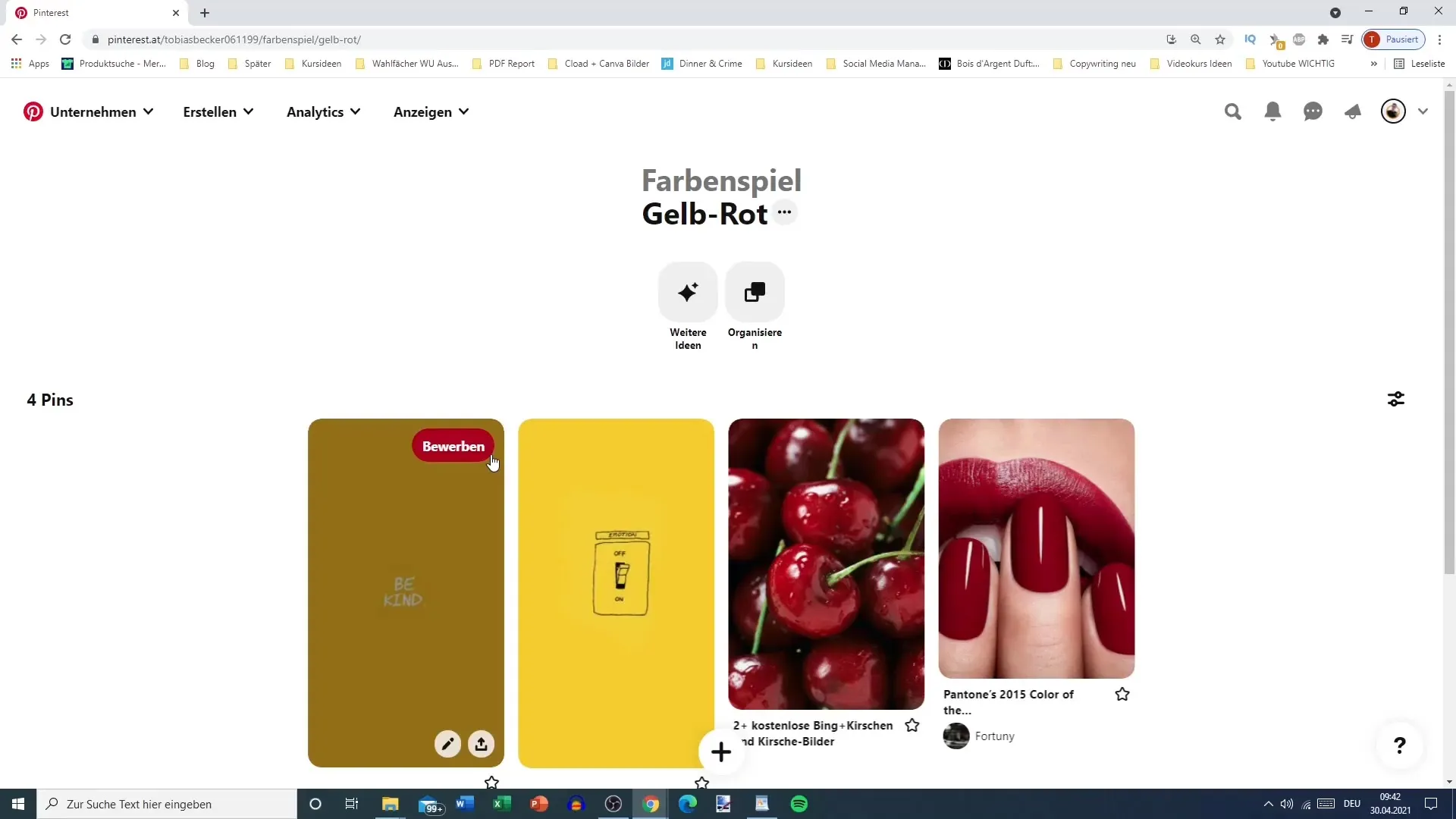
Ringkasan
Penataan yang tepat dari pins Anda melalui sistem folder yang terstruktur dapat membantu Anda meningkatkan visibilitas konten dan mengaksesnya secara lebih mudah. Hal ini dapat diterapkan tanpa masalah dan menghadirkan tampilan yang lebih rapi.
Pertanyaan yang Sering Diajukan
Berapa banyak folder yang bisa saya buat di papan pin?Tidak ada batasan spesifik untuk jumlah folder yang bisa Anda buat. Namun, Anda harus memastikan agar folder tersebut tetap masuk akal dan mudah dipahami.
Apakah saya bisa menambahkan pin yang sudah ada ke dalam folder?Iya, Anda bisa memindahkan pin yang sudah ada ke dalam folder yang baru dibuat dengan menggunakan fitur "Mengorganisir".
Apakah saya bisa mengganti nama folder setelahnya?Iya, Anda bisa mengedit nama-nama folder Anda kapan saja untuk menyesuaikannya dengan kebutuhan Anda.
Apa yang terjadi jika saya menggabungkan dua folder?Nama dari folder kedua yang Anda pilih akan dipertahankan saat Anda menggabungkan kedua folder tersebut.
Apakah lebih baik jika pin hanya berada di dalam folder atau juga di papan pin utama?Lebih efektif jika beberapa pin juga tetap berada di papan pin utama untuk memberikan pengguna gambaran sebelum mereka mengklik ke dalam folder.


